
¿Cómo solucionar problemas comunes con iOS 11?

Desde que se lanzó iOS 11, muchos usuarios se emocionan mucho y no pueden esperar para descargar e instalar iOS 11 en su iPhone, iPad o iPod para actualizar el software a la última versión iOS. Como es sabido por todos, Apple ha desarrollado muchas características nuevas y sorprendentes en iOS 11, sin embargo, nada en el mundo es perfecto, es posible que también se encuentre con algunos errores o errores de iOS.
Entonces, si tiene un plan para actualizar su dispositivo con la última versión iOS 11 o ha usado iOS 11 en su iDevice ahora, es mejor aprender algunos consejos para solucionar problemas comunes con iOS 11 en este artículo.
Parte 1. Problemas comunes de iOS 11
Parte 2. Soluciones básicas para solucionar problemas comunes de iOS 11
Es posible que ocurran algunos problemas en su iDevice durante o después de actualizar a iOS 11, puede verificar la situación relacionada que tiene su teléfono para encontrar soluciones relevantes para solucionar el problema iOS de la siguiente manera:
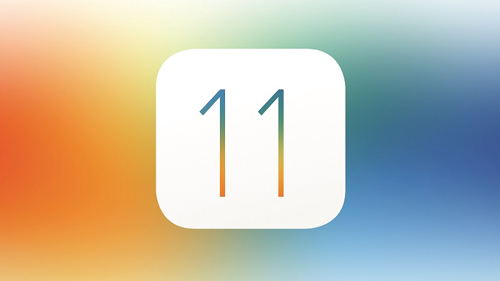
- iPhone atascado en la verificación de la actualización al actualizar a iOS 11 >>
- iOS 11 atascado en el logotipo de Apple al actualizar >>
- El iPhone no se sincroniza con iTunes después de actualizar a iOS 11 >>
- El iPhone no se conecta a Internet después de iOS actualización 11 >>
- El iPhone no se conecta a la red Wi-Fi después de iOS actualización >>
- La pantalla táctil del iPhone deja de responder después de iOS actualización >>
- El iPhone se bloquea después de la actualización iOS 11 >>
Método 1. Cerrar la aplicación Configuración
Si no puede descargar o instalar iOS 11 en su iPhone o iPad, verifique y asegúrese de que su dispositivo tenga suficiente espacio de almacenamiento para almacenar un paquete de instalación de actualización iOS y asegúrese de que su dispositivo tenga suficiente energía y buena conexión a Internet durante el proceso.
Si aún tiene el problema, salga de su aplicación Configuración y luego vuelva a abrirla.
Paso 1. Desbloquee su dispositivo y deslice el dedo hacia arriba desde la parte inferior para que aparezca el selector de aplicaciones rápido donde puede verificar todas las aplicaciones que está iniciando en su dispositivo.
Paso 2. Busque la aplicación Configuración y deslícela hacia arriba para desactivarla. Aquí se recomienda cerrar las otras aplicaciones temporalmente no utilizadas para ahorrar más espacio de ejecución para descargar o instalar iOS 11.
Paso 3. A continuación, vuelva a iniciar la aplicación Configuración desde la pantalla de inicio y vaya a "Configuración" > "General" > "Actualización de software" para obtener el iOS 11 en su dispositivo ahora.
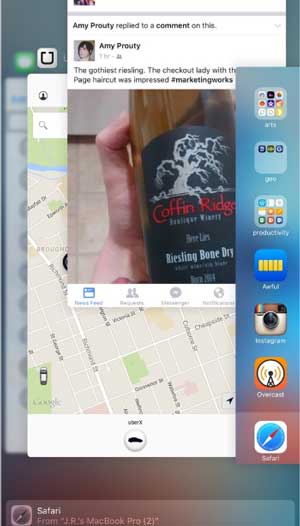
No te puedes perder:
¿Cómo degradar iOS 11 Beta a iOS 10?
Método 2. Forzar el reinicio del dispositivo
Si apagar la aplicación Configuración no ayuda a resolver el problema de iOS 11, es posible que su dispositivo esté congelado o atascado en algún proceso. Si es así, necesita un reinicio completo para solucionar el problema. A continuación, le indicamos cómo hacerlo.
Paso 1. Mantenga presionado el botón de encendido y el botón de inicio al mismo tiempo durante unos segundos.
Paso 2. No lo sueltes hasta que la pantalla se vuelva negra y luego vuelva a encenderse con el logotipo de Apple que se muestra en la pantalla.
Paso 3. Luego, puede comenzar a operar su dispositivo y verificar si el problema persiste.
(Nota: Para iPhone 7/7 Plus/8/8 Plus/X, dado que no hay un botón de inicio, presione el botón para bajar el volumen y el botón de encendido en su lugar).

No te puedes perder:
Una forma sencilla de restaurar el iPhone desde la copia de seguridad
Cómo arreglar Siri que no funciona después de la actualización de iOS 11
Método 3. Utilice iOS recuperación del sistema para solucionar iOS problemas comunes
Si los dos métodos anteriores no ayudan con el problema de su dispositivo, debería haber algunos errores de software en su iPhone / iPad / iPod, entonces necesitará una herramienta profesional de recuperación del sistemaiOS para detectar y solucionar los problemas en su dispositivo alrededor del 11 de iOS.
Con el poderoso iOS System Recovery, puede corregir todo tipo de errores en su dispositivo iOS relacionados con iOS 11 sin el riesgo de pérdida de datos, incluido el problema del iPhone congelado, el iPhone atascado en el logotipo de Apple, la pantalla táctil del iPhone no responde, el Error 27 del iPhone, etc. Además, puede funcionar bien con todas las generaciones de dispositivos iOS , incluidos iPhone X / 8 Plus / 8 / 8 / 7 Plus / 7 / 6s Plus / 6s / 6 Plus / 6 / 5S / SE, iPad Pro, el nuevo iPad, iPad Air, iPad 2, iPad mini, iPod touch, etc.
Simplemente descargue y pruebe este software gratuito y poderoso y solucione los problemas comunes de iOS con la guía que se muestra a continuación.
Aquí está la guía:Paso 1. Inicie el programa en su computadora y conecte su dispositivo a la PC con un cable USB. Luego haga clic en "Más herramienta" > "iOS Recuperación del sistema" en la interfaz.


Paso 3. Ahora se le solicita que confirme la información de su iPhone. Si es correcto, simplemente haga clic en el botón "Reparar" para solucionar el problema de su dispositivo. De lo contrario, simplemente elija el correcto y luego presione el botón "Reparar" para comenzar a reparar.
Para reparar su iPhone, el software descargará el firmware más reciente para su dispositivo después de detectar su versión actual de iOS .

Artículos relacionados:
Cómo arreglar el sonido del iPhone que no funciona
3 formas de corregir el error 1 mientras se restaura el iPhone
¿El iPhone no se actualiza? ¡Aquí te explicamos cómo solucionarlo!